Apple baut langsam seine Notes-App in einen echten Evernote-Ersatz auf. Mit der Veröffentlichung von iOS 11 hat die Notes-App einige nützliche Funktionen erhalten, die Sie mit Sicherheit von Ihrer aktuellen Notiz-App ablenken. Lass uns einen Blick darauf werfen.

Tabellen
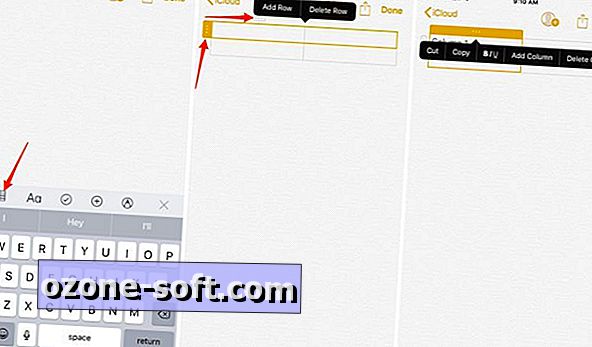
Sie können jetzt Tabellen zu einer Notiz hinzufügen, indem Sie auf eine Schaltfläche tippen. Das Tabellensymbol befindet sich direkt über der Tastatur. Wählen Sie es aus, um eine 2x2-Tabelle hinzuzufügen. Fügen Sie weitere Zeilen oder Spalten hinzu, indem Sie auf den Rand der Tabelle tippen, um eine Schaltfläche neben einer Zeile oder Spalte anzuzeigen. Anschließend können Sie das entsprechende Element hinzufügen oder löschen.
Fügen Sie bei der erstellten Tabelle Text wie gewohnt hinzu oder bearbeiten Sie ihn.
Textbearbeitung
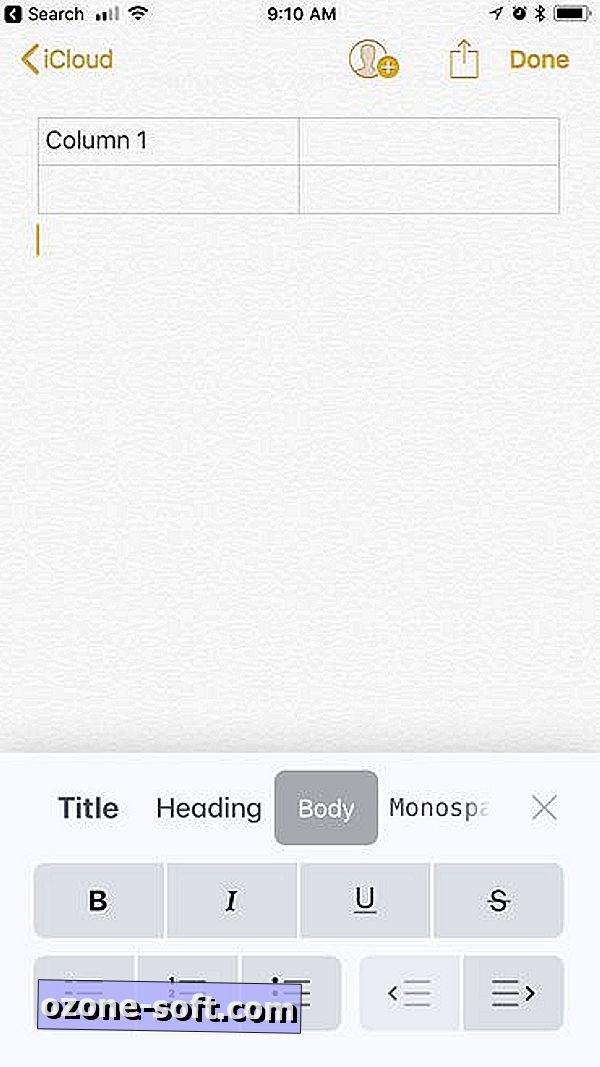
Apropos Text: In Notes 11 wurden der Notes-App neue Textbearbeitungswerkzeuge hinzugefügt. Tippen Sie auf die Schaltfläche "Aa", um die neuen Textwerkzeuge anzuzeigen, zu denen monospaced Text gehört, sowie die typischen Textbearbeitungswerkzeuge für Listen, Fett, Kursiv und so weiter.
Dokumente scannen
Ein brandneues Dokument-Scan-Tool ist direkt in die iOS 11 Notes-App integriert und ist ehrlich gesagt ziemlich süß. Wir haben die Funktion bereits ausführlich besprochen, aber hier ist die kurze und süße Version der Verwendung: Öffnen Sie Notizen, öffnen Sie eine Notiz oder erstellen Sie eine Notiz> tippen Sie auf das Pluszeichen> Dokumente scannen und richten Sie dann das Dokument aus. Nach dem Scannen eines Dokuments können Sie den Apple Pencil auf einem iPad Pro zum Markieren oder Signieren des Dokuments verwenden.
Drag & Drop
iPad-Benutzer können Text markieren oder ein Foto auswählen und in die Notes-App ziehen, anstatt die seit langem bestehende Methode zum Kopieren und Einfügen zu verwenden. Drag & Drop ist auch zwischen Notizen in der Notes App selbst verfügbar.
Papiertyp
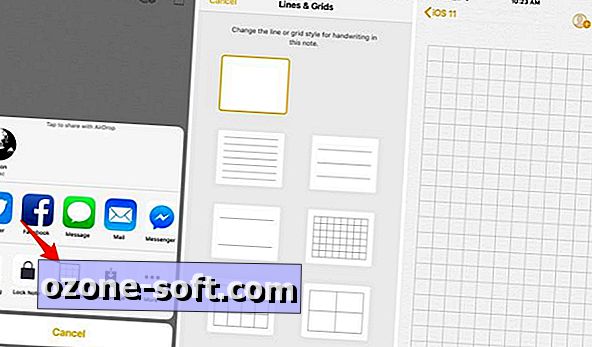
Anstelle des alten Papierhintergrunds hat die iOS-Notes-App schon länger Zeit, iOS 11 fügt sechs neue Designs hinzu. Rufen Sie die neuen Designs in einer Notiz auf, indem Sie auf die Share-Schaltfläche tippen. In der unteren Zeile des Freigabeblatts wird ein Symbol mit dem Titel Linien und Raster angezeigt.
Wählen Sie eine der Optionen und freuen Sie sich auf den neuen Look.
Kontrollzentrum
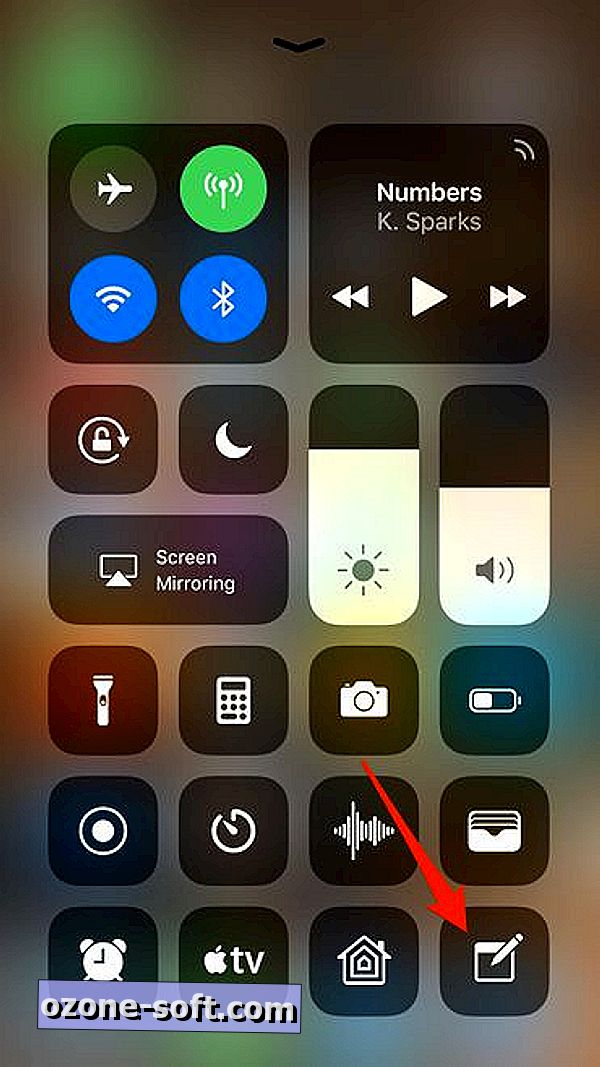
Das neu gestaltete Control Center von iOS 11 fügt Verknüpfungen zu zahlreichen Apps und Diensten hinzu, darunter die Notes-App. Nach dem Hinzufügen der Notes-Verknüpfung zu Control Center haben Sie Zugriff auf Notes, um einen kurzen Gedanken oder eine Notiz mit einem Wisch nach oben vom Sperrbildschirm aus zu notieren. Öffnen Sie Einstellungen > Kontrollzentrum, um die Notes-Verknüpfung hinzuzufügen.
Um festzulegen, ob eine neue Notiz erstellt werden soll oder wenn die letzte Notiz, auf die Sie zugegriffen haben, beim Öffnen von Notes über den Sperrbildschirm verwendet wird, geöffnet ist, öffnen Sie die App iOS- Einstellungen > Notizen > Zugriff auf Notizen über den Sperrbildschirm und passen Sie die Einstellungen an.
Gesten
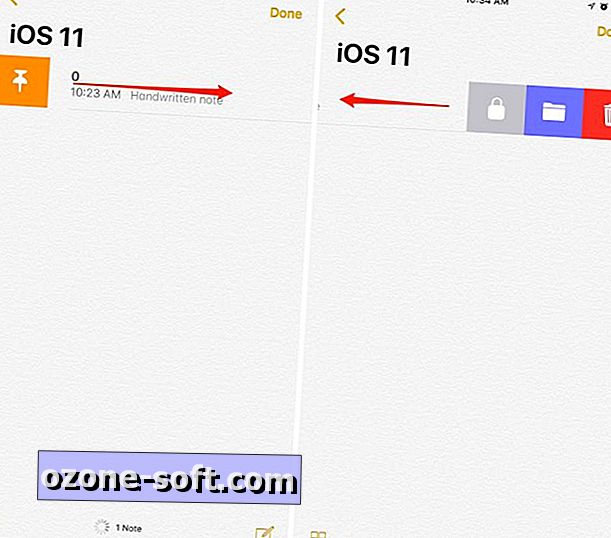
Die Liste der Notizen auf Ihrem Gerät enthält neue Optionen, wenn Sie bei einem einzelnen Eintrag nach links oder rechts streichen. Wenn Sie zum Beispiel nach rechts wischen, können Sie die Notiz an den Anfang der Liste setzen. Wenn Sie nach links streichen, haben Sie die Möglichkeit, eine Notiz zu sperren, zu verschieben oder zu löschen.
Schnelle Zeichnung
Hast du einen Apple Pencil und ein iPad Pro? Sie müssen den Zeichnungsmodus nicht mehr durch Tippen auf den Bildschirm aktivieren. Legen Sie den Stift stattdessen einfach auf einen leeren Bereich in der Notiz und beginnen Sie zu schreiben oder zu zeichnen.













Lassen Sie Ihren Kommentar